有些网友可能会发现升级了win11系统后之前的显卡驱动就不能用了,这时我们需要更新显卡驱动即可修复。那么win11怎么更新显卡驱动?下面就教下大家win11更新显卡驱动的方法。
工具/原料
系统版本:Windows11
1.win11更新显卡驱动,首先,在在开始搜索栏内输入【设备管理器】,点击打开。

2.找到“显示适配器”。
win11正式版什么时候推送
随着微软win11正式版系统的到来,不少网友都想给电脑升级该版本系统使用,但是一直没收到win11正式版推送消息,因此想了解win11正式版什么时候推送。下面就给大家解答下win11正式版推送时间。

3.点开【显示适配器】,右键点击选择“更新驱动程序”。
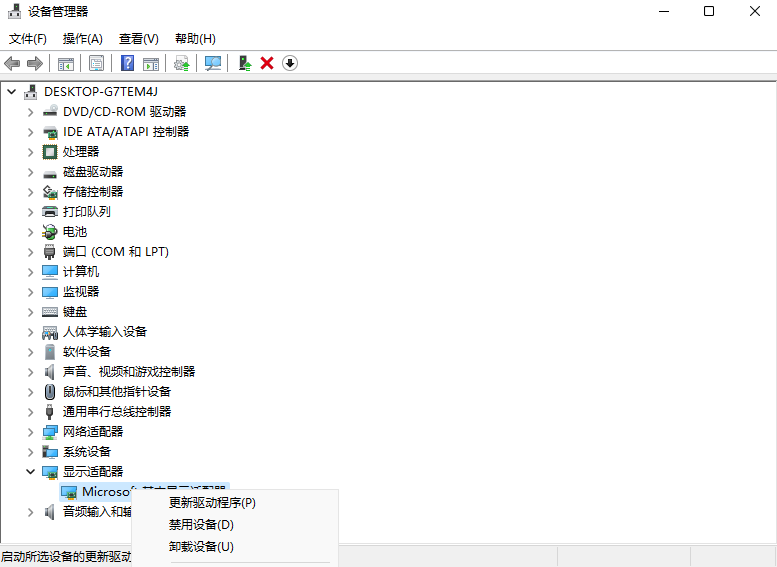
4.选择“浏览我的计算机以查找驱动程序软件”。

5.添加你的程序驱动程序,点击“下一步”即可完成安装。(如果需要重新安装驱动的话,也可以选择卸载掉驱动,然后直接去电脑官网下载新的驱动安装即可)

总结
以上就是安装驱动程序的方法,希望能帮助到大家!
以上就是电脑技术教程《win11怎么更新显卡驱动》的全部内容,由下载火资源网整理发布,关注我们每日分享Win12、win11、win10、win7、Win XP等系统使用技巧!升级win11需要多大C盘空间
win11系统对于电脑配置是有一定的要求的,有网友的电脑内存比较小,担心直接升级win11的话会导致安装失败进不去,想了解升级win11需要多大C盘空间。下面就给大家解答下win11需要的c盘空间大小。






